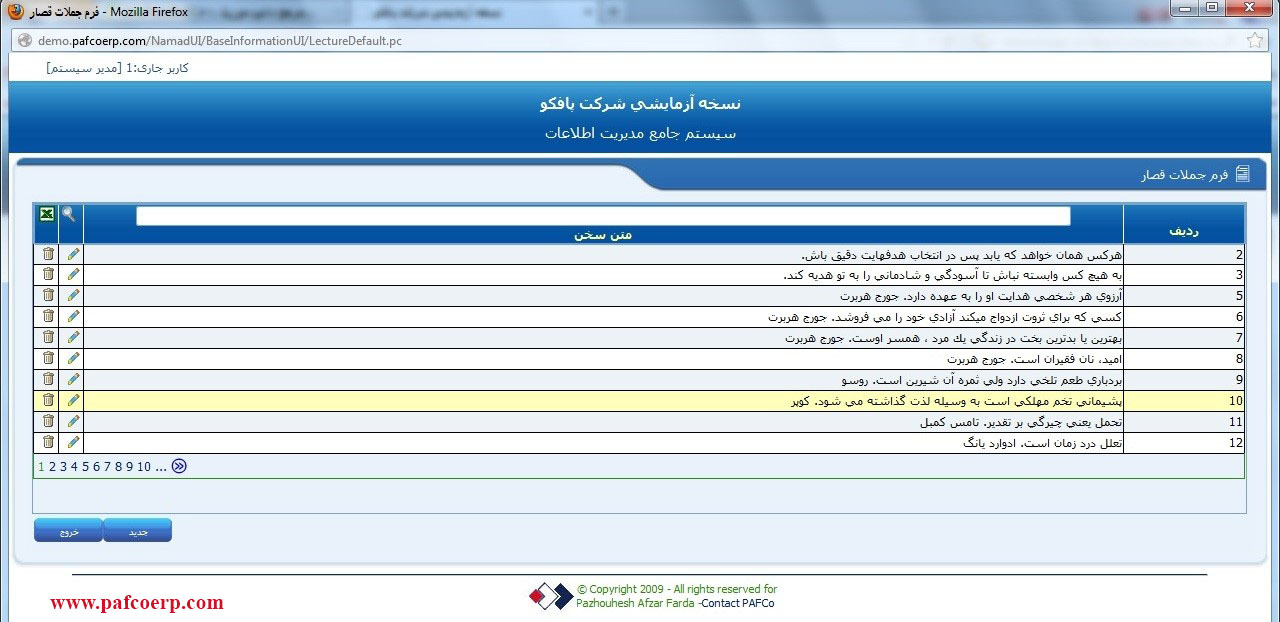راهنمای سیستم مدیریت آموزش دانشگاه - راهنمای اطلاعات پایه. واحد آموزش پافکو برای راحتی حال مشتریان اقدام به تولید و انتشار آموزش های کار با نرم افزار مدیریت آموزش دانشگاه پافکو کرده است. این بخش از راهنما شامل موارد زیر است:
- دین
- ارسال عکس به پایگاه داده
- حساب ها
- پرداخت اینترنتی
- پرسنل
- جملات قصار
راهنمای سیستم مدیریت آموزش دانشگاه - اطلاعات پایه
منوی اطلاعات پایه جهت تعریف نمودن اطلاعات مورد نیاز در ورود اطلاعات کاربرد دارد .
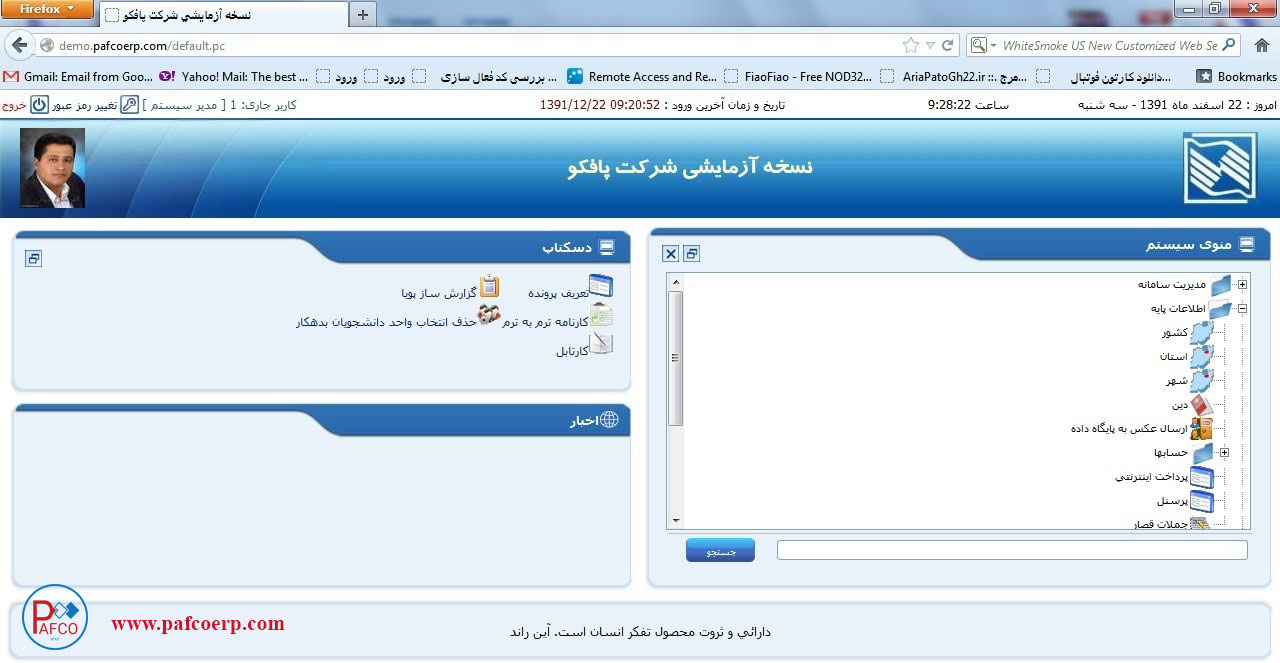
1-2 کشور :
برای تعریف نمودن کشور از این منو استفاده می نماییم . در قسمت پایین فرم نام کشور مورد نظر را وارد نموده و در صورتیکه بخواهیم از آن استفاده نماییم آنرا فعال می نماییم .
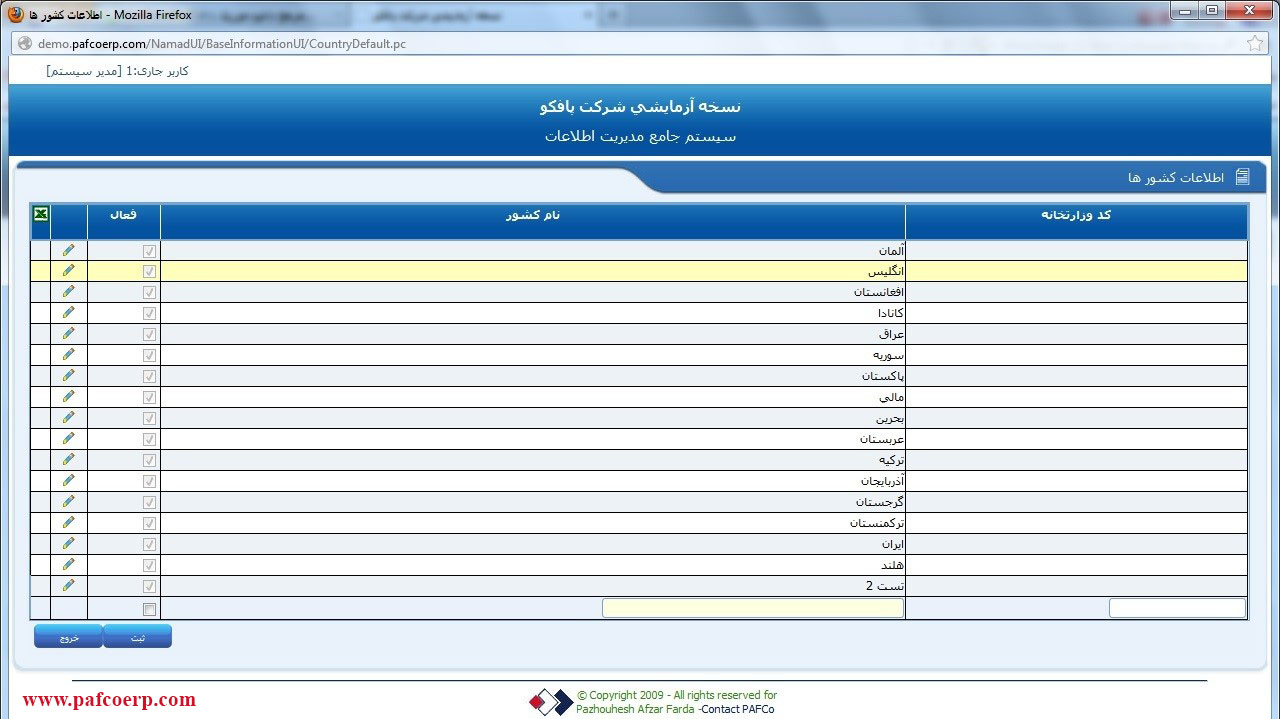
2-2 استان:
برای تعریف نمودن استان ها از این منو استفاده می نماییم .
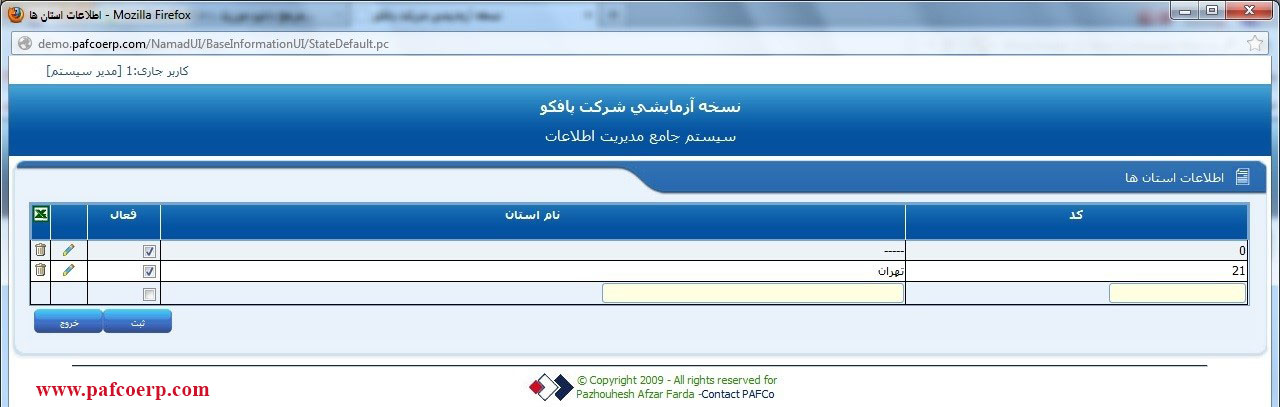
شهر :
برای تعریف نمودن شهر ها از این منو استفاده می نماییم .
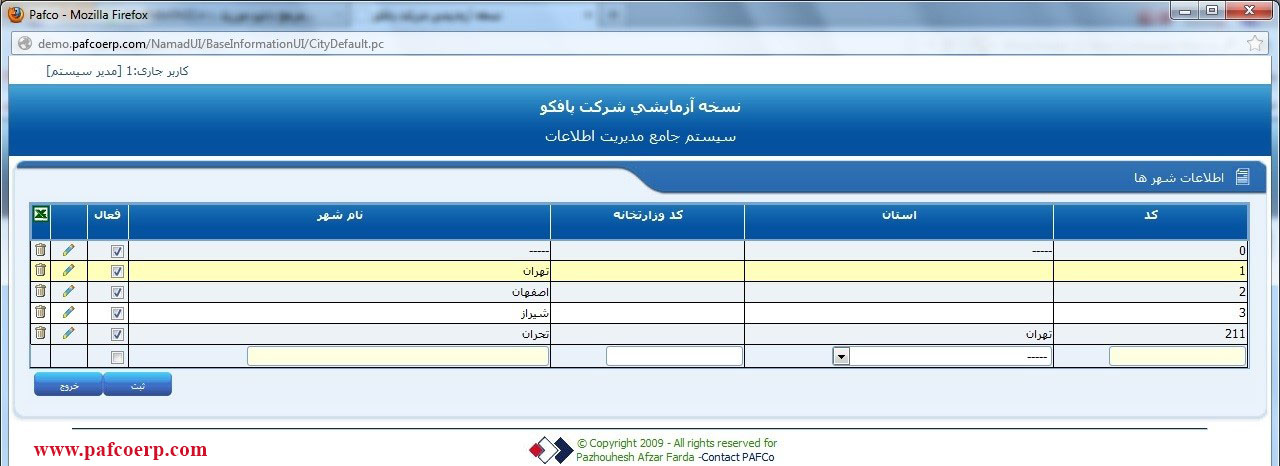
دین :
برای تعریف نمودن انواع دین از این منو استفاده می نماییم .
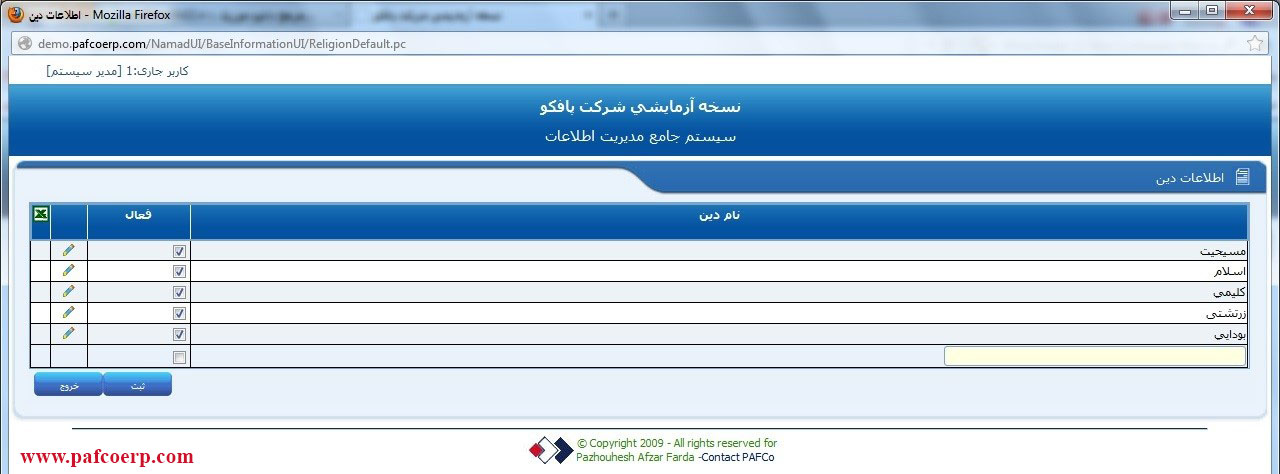
ارسال عکس به پایگاه داده:
منوی بعدی ارسال عکسها به پایگاه داده میباشد که ازاین طریق میتوانیم عکس کاربران مورد نظرمان را به پایگاه داده ارسال نماییم برای انجام این عمل ابتدا از مسیر عکسها در کامپیوتر مبداء از درایوهای سیستم عکسها را مشخص کرده ما به صورت اتوماتیک در قسمت عکسها جهت انتخاب و ارسال به پایگاه داده بنشیند و سپس محل ذخیره عکسها بر روی پایگاه داده را متناسب با هر کاربر مشخص و سپس عکسها را ارسال میکنیم توجه داشته باشید که فرمت عکسهای مورد نظر jpg و حجم این عکسها از 7 تا 10 کیلوبایت در نظر گرفته شود و جهت نامگذاری عکسها برای دانشجویان شماره دانشجویی به عنوان نام عکس و برای اساتید کد تعریف شده برای اساتید جهت نام عکس و برای کاربران ، کد کاربری جهت نام عکس در نظر گرفته شود .
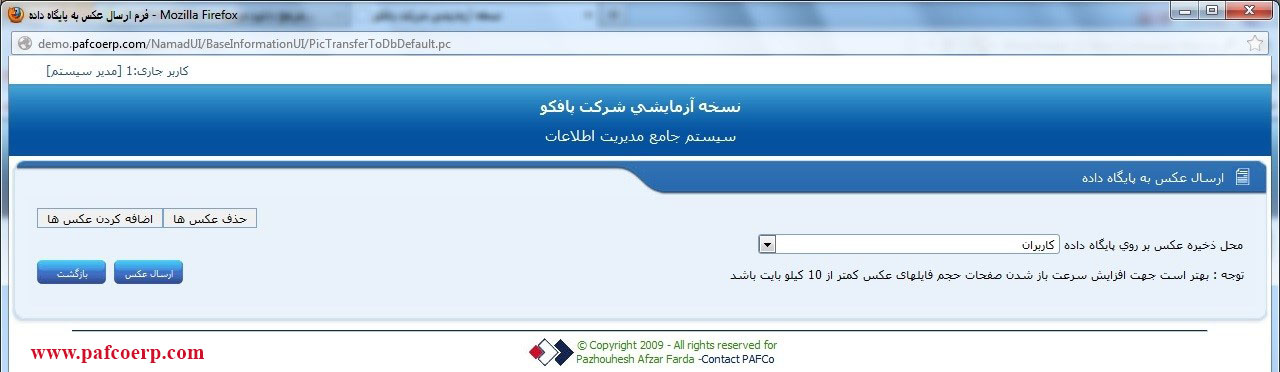
حساب ها:
منوی بعدی گزینه حسابها میباشد که اولین زیر شاخه آن اطلاعات بانکها است .
بانک ها :
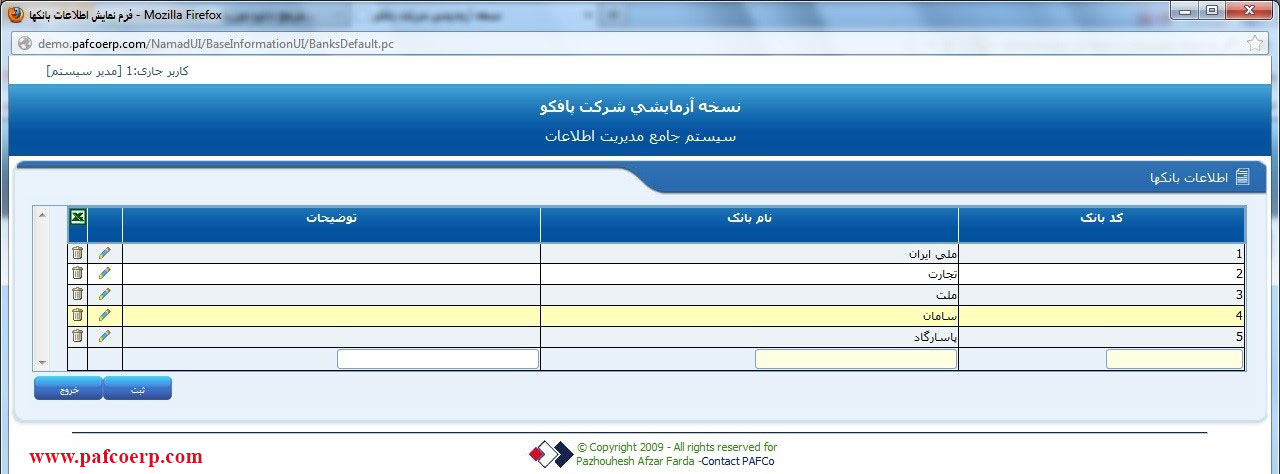
پس از باز نمودن این گزینه در صفحه اطلاعات بانکها می توانیم مشخصات بانکهایی را که مد نظرمان می باشد از طریق کلیک کردن بر روی کلید جدید ثبت نماییم برای این منظور لازم است که کد بانک و نام بانک را وارد کرده و آنرا ثبت نماییم جهت ویرایش اطلاعات بر روی آیکون مداد شکل روبروی هر بانک کلیک کرده و سپس ویرایش نمودن اطلاعات آنرا ثبت می نماییم و در صورتی که بخواهیم یک بانک که تعریف شده است را حذف نماییم از آیکونی که به شکل سطل زباله است استفاده نموده و بانک انتخاب شده را حذف می نماییم .
شعبه ها :
زیر شاخه بعدی اطلاعات شعبه ها است.
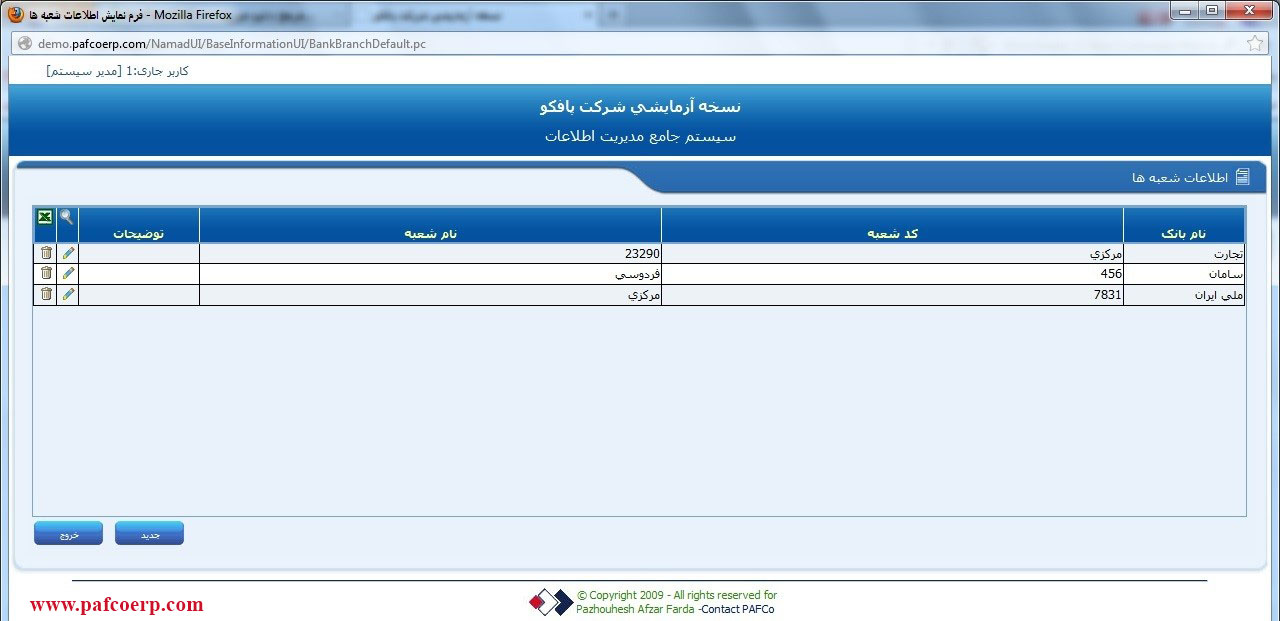
جهت وارد نمودن یک شعبه جدید ابتدا نام بانک مورد نظرمان را انتخاب می نماییم و سپس کد شعبه و نام شعبه و آدرس و تلفن و ...... را وارد نموده و اطلاعات را ثبت مینماییم نحوه ویرایش و حذف اطـلاعـات شـعبه ها نیز مانند بانکها میباشد .
نوع حساب :
زیر شاخه بعدی نوع حساب می باشد .
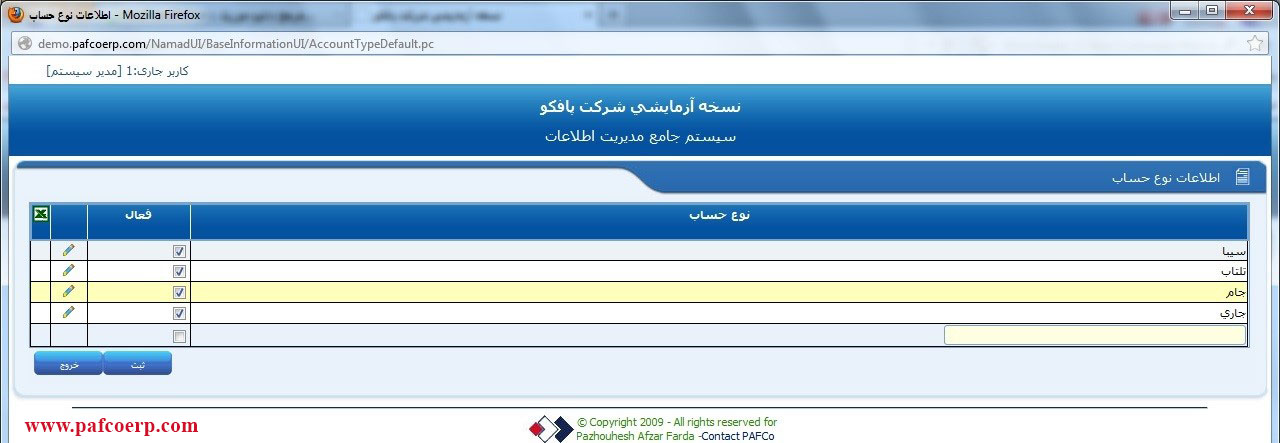
که اطلاعات مربوط به انواع حساب ها را در این قسمت وارد مینماییم برای وارد نمودن یک نوع حساب جدید در فیلد انتهایی جدول نوع حساب جدید را وارد نموده و آنرا فعال مینماییم جهت ویرایش هم از آیکون مداد شکل استفاده و پس از اعمال تغییرات آنرا ثبت مینماییم .
حساب های بانکی
زیر شاخه بعدی نوع حسابهای بانکی می باشد.
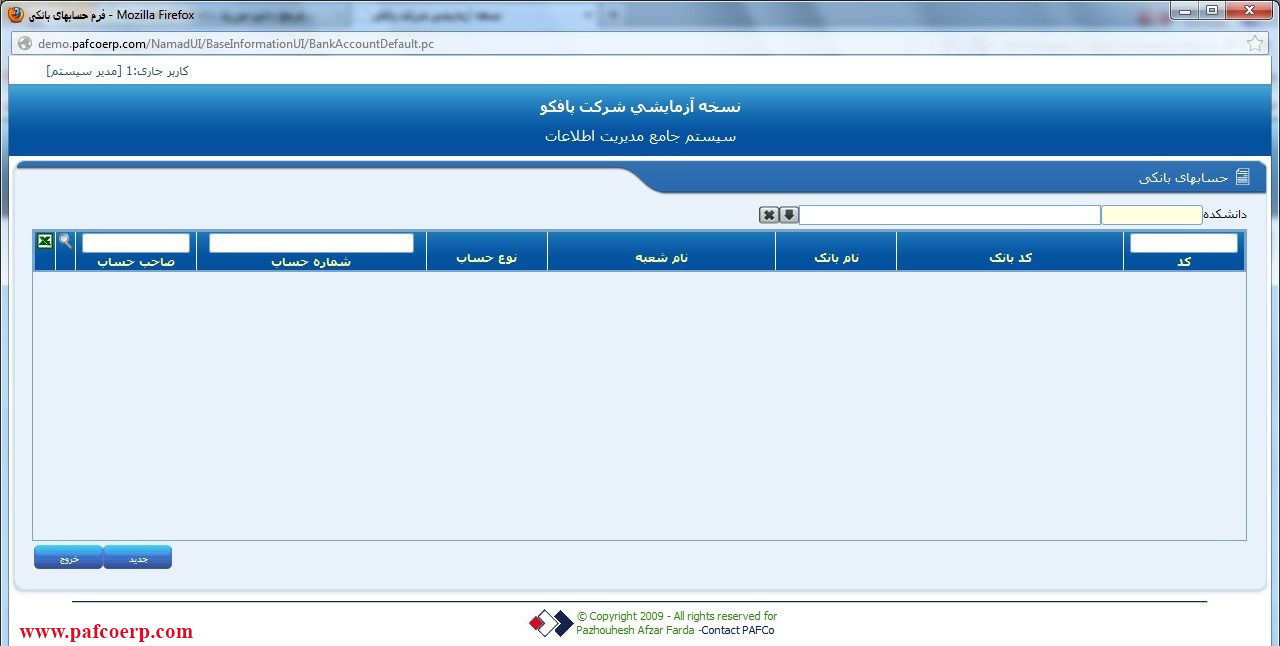
که جهت وارد نمودن حسابهای بانکی مورد استفاده قرار میگیرد . با زدن کلید جدید در این فرم اطلاعات خواسته شده شامل کد ، نام بانک ، نام شعبه ، نوع حساب که در منوهای قبلی تعریف نموده ایم را انتخاب و شماره حساب مورد نظرمان را نیز وارد مینماییم و همین طور از قسمت نام صاحب حساب ، نام دارنده حساب را وارد کرده و در صورتی که از نرم افزار مالی اداری سرمایه استفاده میکنیم اطلاعات کد حساب و کد تضمینی را وارد نموده و سپس اطلاعات را ثبت مینماییم . جهت ویرایش و حذف این اطلاعات نیز مانند منوهای قبلی عمل می کنیم .
انواع سند مدت دار
منوی بعدی مربوط به اطلاعات انواع سند مدت دار است .
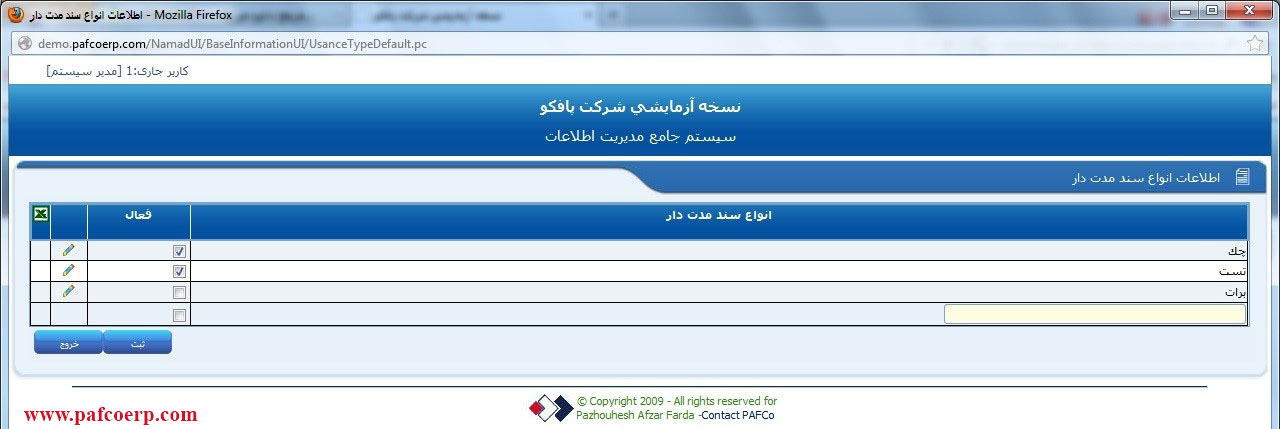
که از این طریق انواع اسناد را تعریف نموده و در هنگام ثبت منو از این اطلاعات استفاده مینمایم برای رویت این اطلاعات در هنگام زدن سند حتماً باید این اطلاعات را فعال کنیم .
انواع سند نقدی
منوی بعدی اطلاعات انواع سند نقدی است که دقیقاً مانند اسناد مدت دار بوده و جهت استفاده در هنگام ثبت سند اطلاعات اینجا پر میشود .
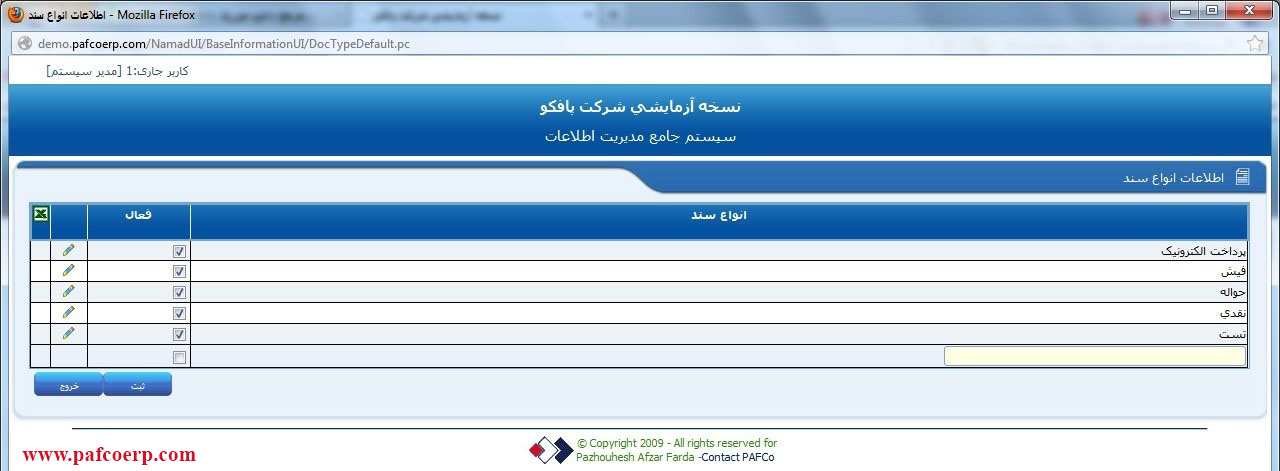
پرداخت اینترنتی :
منوی بعدی پرداخت اینترنتی است که جهت فعال نمودن حساب مربوط به این امر مورد استفاده قرار میگیرد ابتدا کلید جدید را می زنیم و حساب بانکی مورد نظرمان را انتخاب و آنرا ثبت میکنیم تا بتوانیم از آن به عنوان پرداخت الکترونیکی استفاده کنیم .
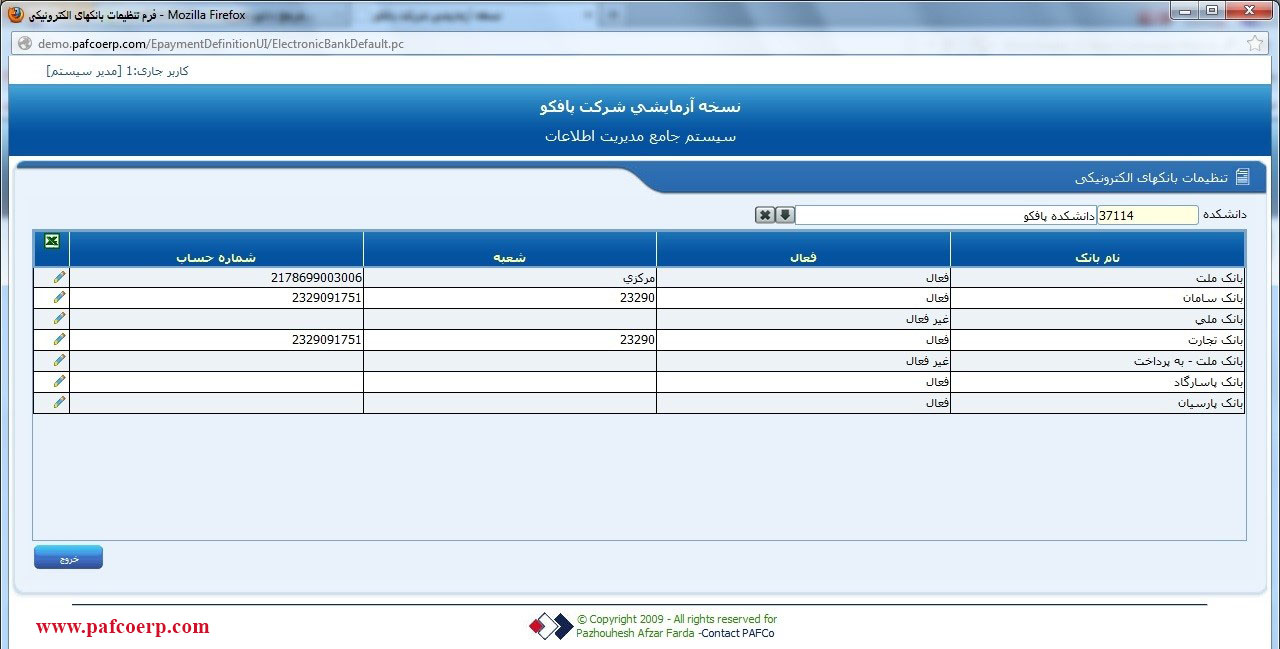
پرسنل :
منوی بعدی مربوط به پرسنل است که از این منو اطلاعات مربوط به کاربران را جهت استفاده از اتوماسیون وارد می نماییم لازم به ذکر است که یک کاربر فقط وقتی می تواند از اتوماسیون اداری استفاده کند که دارای کد پرسنلی باشد برای این منظور کلید جدید را میزنیم اطلاعات درخواست شده را وارد می نماییم در صورتیکه بخواهیم این کاربر بتواند از اتوماسیون استفاده کند حتماً باید به صورت فعال ثبت گردد .
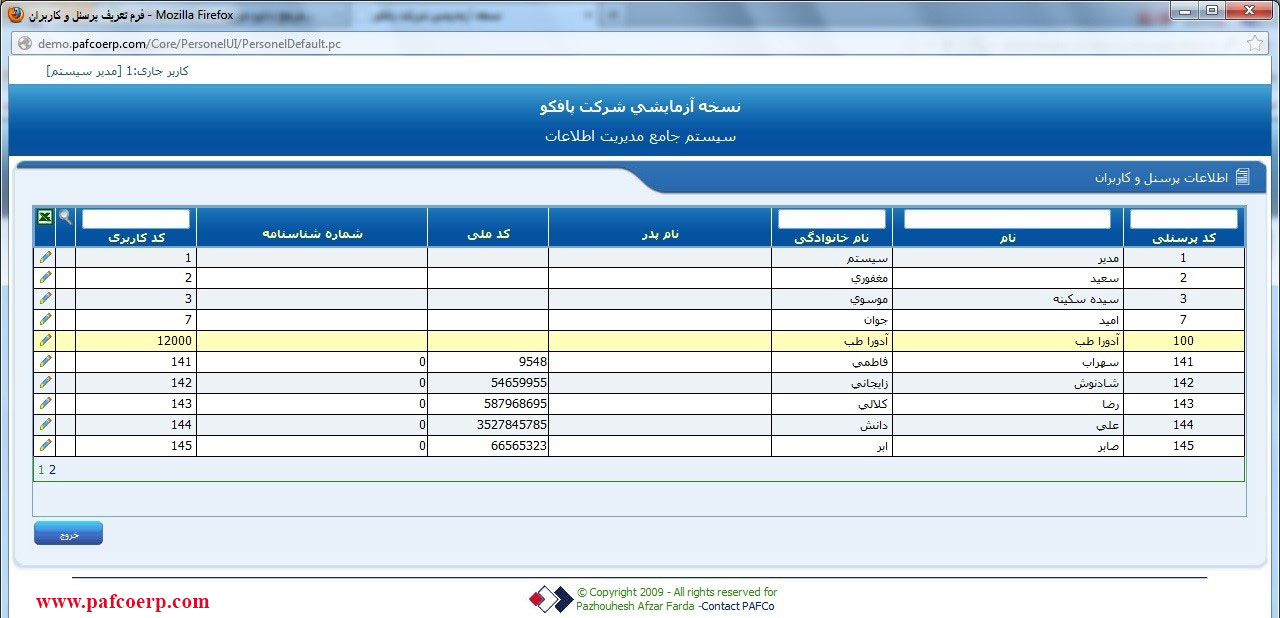
جملات قصار
منوی بعدی جملات قصار میباشد در این قسمت میتوانید جملاتی را که مد نظر شماست تا در پایین صفحه اصلی نمایش داده شود وارد نمایید بدین ترتیب که جدید را زده و متن مورد نظر خود را وارد نموده و ثبت می کنیم و بعد از آن این جمله در لیست جملات قرار گرفته و در صفحه اصلی به نمایش در میآید.